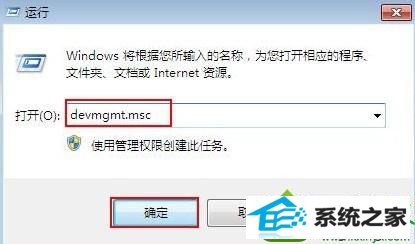win10系统重装后出现蓝屏错误0x00000116的还原办法
发布日期:2019-07-09 作者:番茄花园 来源:http://www.win9xz.com
今天和大家分享一下win10系统重装后出现蓝屏错误0x00000116问题的解决方法,在使用win10系统的过程中经常不知道如何去解决win10系统重装后出现蓝屏错误0x00000116的问题,有什么好的办法去解决win10系统重装后出现蓝屏错误0x00000116呢?小编教你只需要1、开机按F8打开高级启动菜单,选择安全模式,使用“win + R”快捷键打开运行窗口,输入“devmgmt.msc”并按下回车打开设备管理器;2、点击展开显示适配器,右键点击显卡驱动程序,选择卸载,如下图所示;就可以了;下面就是我给大家分享关于win10系统重装后出现蓝屏错误0x00000116的详细步骤::

解决方法: 1、开机按F8打开高级启动菜单,选择安全模式,使用“win + R”快捷键打开运行窗口,输入“devmgmt.msc”并按下回车打开设备管理器;
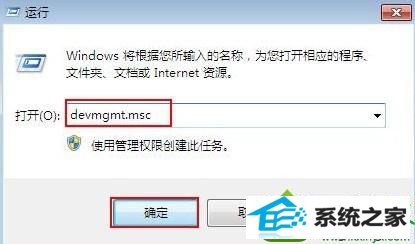
2、点击展开显示适配器,右键点击显卡驱动程序,选择卸载,如下图所示;

3、卸载完成后重启电脑,再次打开设备管理器,点击菜单栏中的“扫描检测硬件改动”按钮,进行驱动搜索,然后自动更新匹配的显卡程序。

以上就是win10重装系统后出现蓝屏错误0x00000116怎么办的全部内容了,我们只需要进入安全模式然后卸载显卡驱动即可解决,如果一安装显卡驱动就出现蓝屏,那么可能是你的显卡坏了。